当你的电脑存储空间不足时,你可能会遇到各种问题,例如无法安装新的软件或游戏,电脑变得缓慢,甚至可能导致系统崩溃。清理垃圾文件是解决这个问题的有效方法之一。本文将向您介绍一些简单而实用的方法来清理电脑上的垃圾文件,以释放更多的空间。
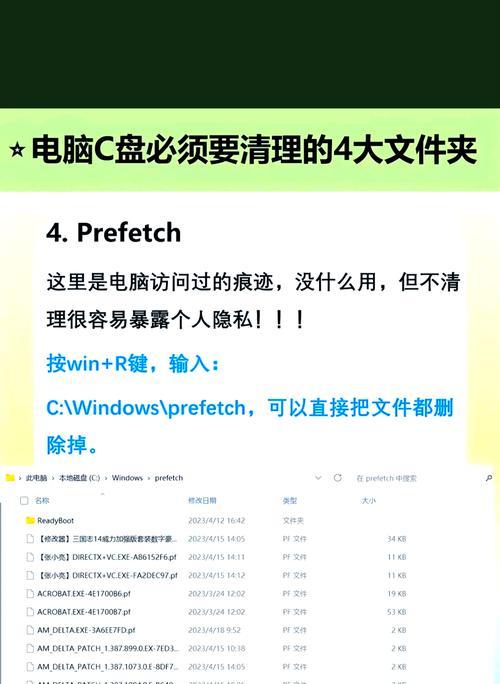
删除临时文件
删除电脑上的临时文件是释放存储空间的重要步骤。打开“文件资源管理器”,输入“%temp%”并按回车键,在打开的临时文件夹中选择所有文件并删除。
清理下载文件夹
下载文件夹通常会积累大量未使用的文件。打开下载文件夹,并删除那些您不再需要的文件。您也可以按照日期来删除较早的文件,以便留出更多空间。
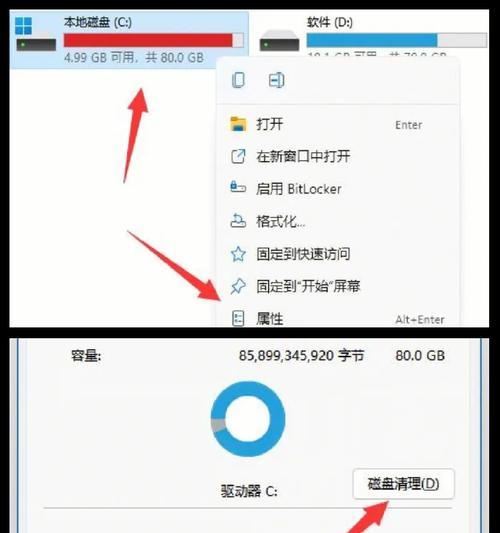
卸载不必要的程序
打开控制面板,选择“程序”或“程序和功能”,然后卸载您不再使用或不需要的程序。这样不仅可以释放存储空间,还可以提高电脑的性能。
清理回收站
回收站中的文件仍占用硬盘空间。定期清空回收站是释放存储空间的好方法。右键点击回收站图标,选择“清空回收站”。
删除无用的桌面文件和快捷方式
桌面上的文件和快捷方式可能会占用大量的存储空间。仔细检查并删除那些您不再需要的文件或快捷方式。
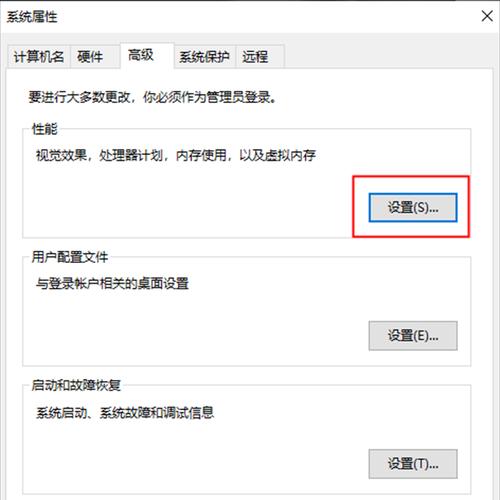
清理浏览器缓存和历史记录
浏览器缓存和历史记录会占用大量的存储空间。打开您使用的浏览器,找到“选项”或“设置”,然后清理缓存和历史记录。
删除重复文件
使用专门的重复文件查找软件可以帮助您找到并删除系统中的重复文件,以释放更多的存储空间。
清理系统日志和错误报告
系统日志和错误报告会占用大量的磁盘空间。打开“控制面板”,找到“管理工具”,然后选择“事件查看器”。在这里,您可以清理系统日志和错误报告,以释放更多的存储空间。
压缩或删除大型文件
检查您的电脑上是否有大型文件,例如视频、音乐或游戏文件。您可以选择将这些文件压缩成更小的格式,或者将它们移到外部存储设备中以释放更多空间。
清理系统垃圾文件
打开“磁盘清理工具”,选择您想要清理的驱动器,然后点击“确定”开始清理系统垃圾文件,例如临时文件、错误报告等。
清理邮件附件
电子邮件附件可能会占用大量的存储空间。打开您的邮件客户端,找到并删除那些您不再需要的附件。
清理媒体库
如果您的电脑上有大量的照片、音乐或视频文件,可以考虑整理和删除那些不再需要的文件,以释放存储空间。
清理系统备份
系统备份会占用大量的存储空间。打开“控制面板”,选择“备份和还原”,然后选择“管理空间”。在这里,您可以删除旧的系统备份,以释放更多的存储空间。
清理云存储
如果您使用了云存储服务(如Dropbox、GoogleDrive等),请检查并删除那些不再需要的文件,以释放存储空间。
定期清理
为了保持电脑的良好状态,建议您定期进行垃圾清理。创建一个定期的清理计划,以便您可以定期清理电脑上的垃圾文件。
清理垃圾文件是解决电脑存储空间不足的有效方法之一。通过删除临时文件、清理下载文件夹、卸载不必要的程序、清理回收站等方法,您可以释放更多的存储空间,提高电脑的性能。定期进行垃圾清理是保持电脑良好状态的重要步骤。希望本文提供的方法对您有所帮助。




